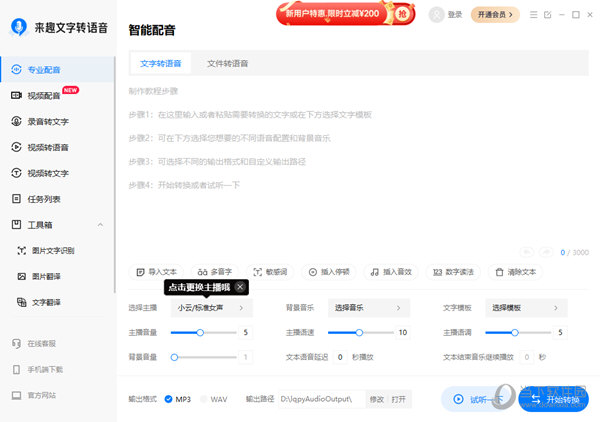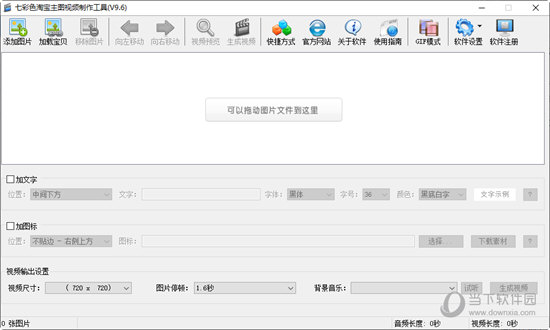win11怎么截图快捷键?六种win11截图快捷键方法下载
我们在升级完win11电脑的时候会使用需要使用到截图的功能,很多的用户们都不知道要怎么快速的截图,用户们可以按下键盘上的pirintscreen来进行截图或者是按住win+shift+s来实现截图,下面就让知识兔来为用户们来仔细的介绍一下六种win11截图快捷键方法吧。
六种win11截图快捷键方法
方法一:
1、直接按键盘上的pirintscreen(prt sc sysrq)
2、按一下就可以实现全屏截图了。
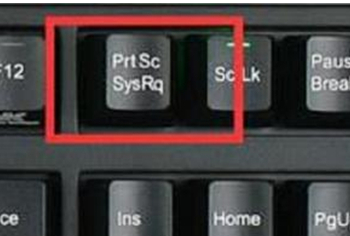
方法二:
1、按住win+shift+s,就可以实现截屏。
2、这是系统自带的截屏系统。
方法三:
1、直接按住ctrl+alt+a也可以实现截屏。
2、不过按住这个的时候要注意,和qq的热键会重叠。
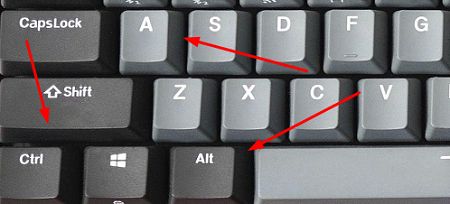
方法四:
在使用微信的时候我们也是可以直接使用alt+a进行截屏。
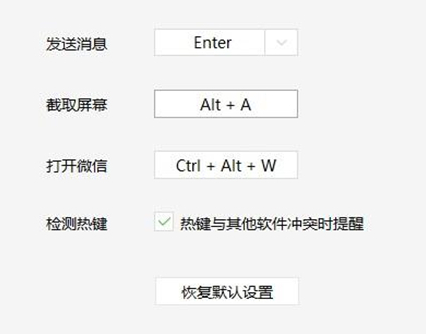
方法五:
1、首先点击开始菜单,然后知识兔找到其中的“设置”。
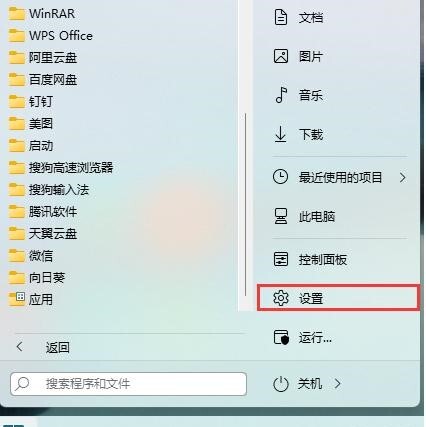
2、在设置界面中找到”游戏“并点击选择进入,游戏设置界面左侧中选择“游戏栏”,在游戏栏的右侧找到“进行屏幕截图”,然后知识兔就可以自定义屏幕截图快捷键了。
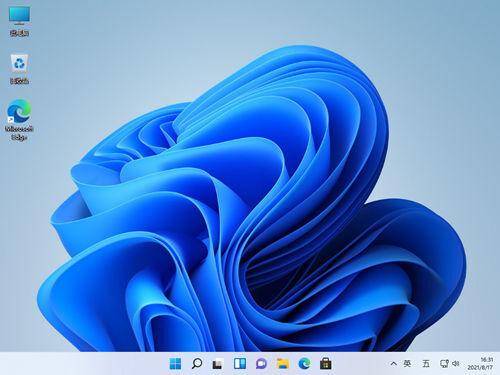
方法六:
qq、钉钉、微信等通讯工具的截图快捷键是ctrl+alt+a,浏览器的截图快捷键是ctrl+shift+x。
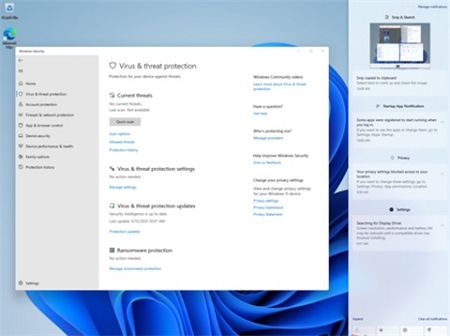
下载仅供下载体验和测试学习,不得商用和正当使用。

![PICS3D 2020破解版[免加密]_Crosslight PICS3D 2020(含破解补丁)](/d/p156/2-220420222641552.jpg)